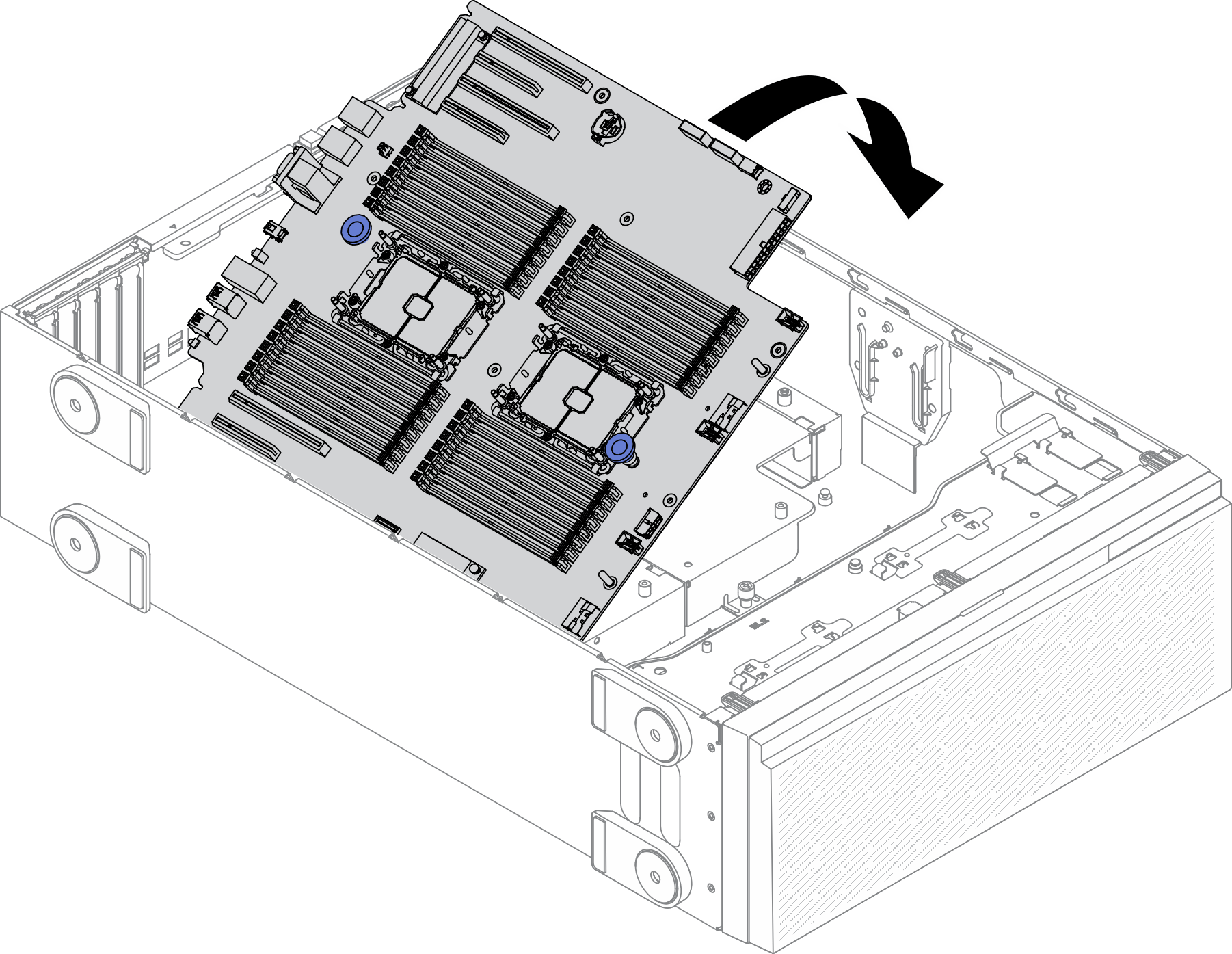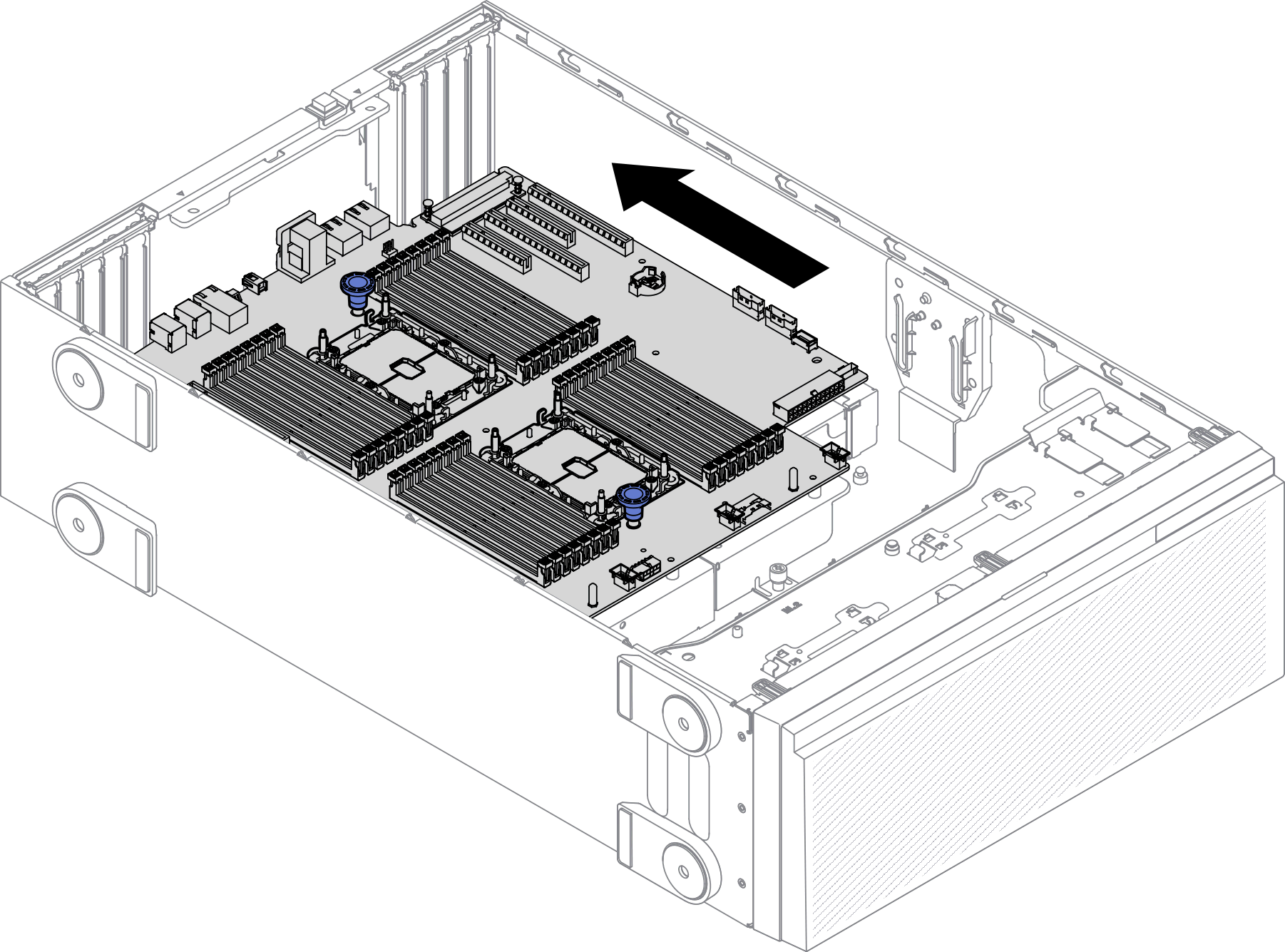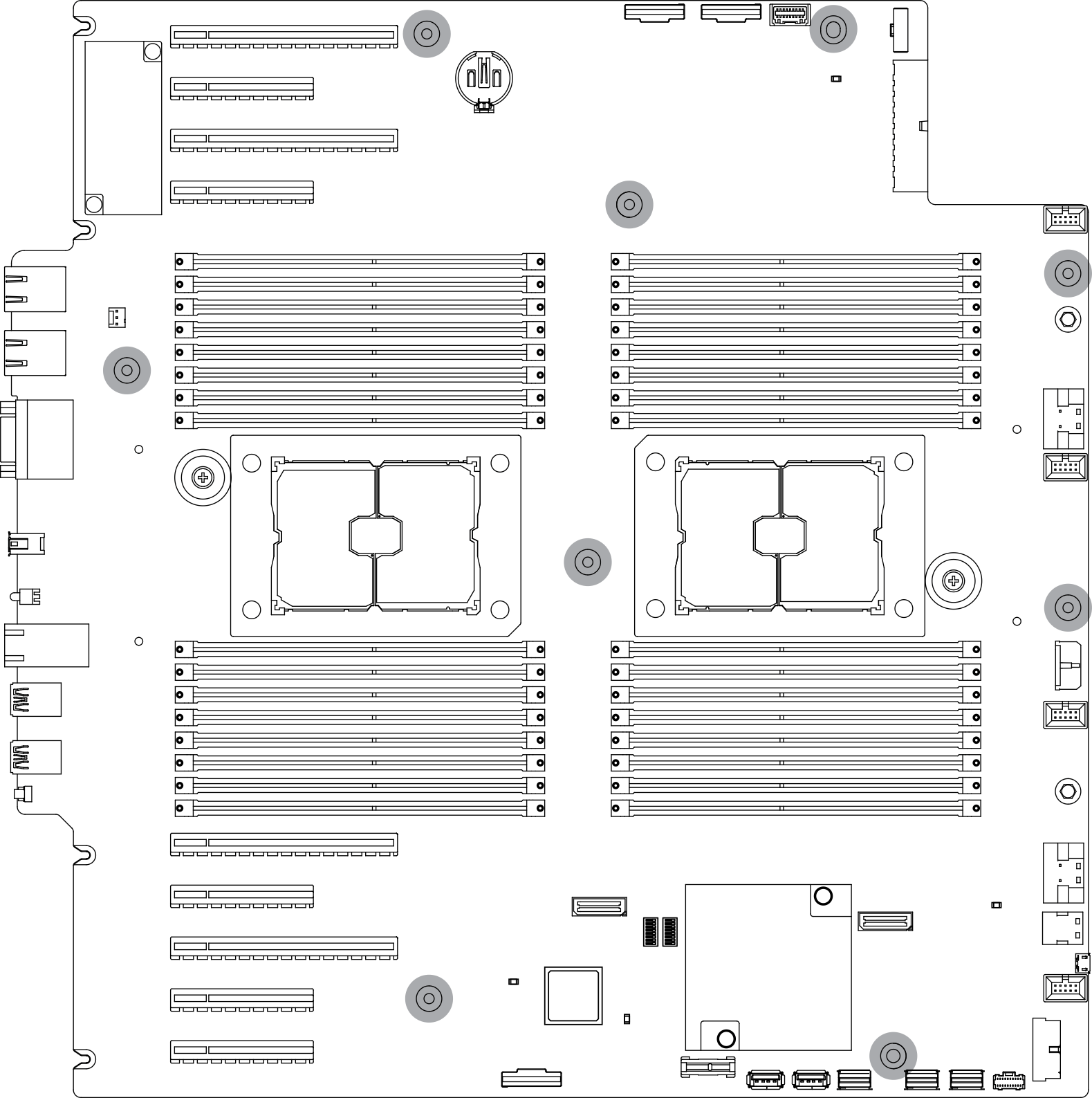시스템 보드 설치
다음 정보를 사용하여 시스템 보드를 설치하십시오.
이 작업 정보
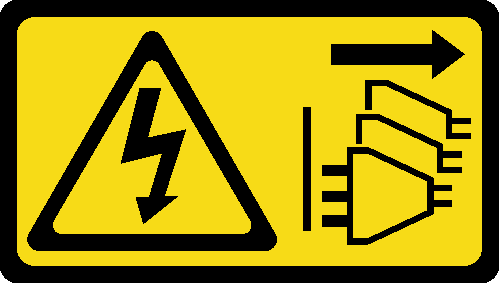
설치 지침의 내용을 읽고 안전하게 작업하십시오.
이 작업을 수행하려면 서버 전원을 끄고 전원 코드를 모두 분리하십시오.
설치하기 전까지 정전기에 민감한 구성 요소는 정전기 방지 포장재에 넣어 두고 정전기 방전 손목 스트랩 또는 기타 접지 시스템을 갖춘 상태로 장치를 다루어 정전기에 노출되지 않도록 하십시오.
절차
완료 후
필요한 모든 케이블을 재연결하십시오. 내장 케이블 배선의 내용을 참조하십시오.
프로세서 및 방열판을 다시 설치하십시오. 프로세서 및 방열판 설치의 내용을 참조하십시오.
메모리 모듈을 모두 다시 설치하십시오. 메모리 모듈 설치의 내용을 참조하십시오.
CMOS 배터리를 다시 설치하십시오. CMOS 배터리(CR2032) 설치의 내용을 참조하십시오.
침입 스위치를 다시 설치하십시오. 침입 스위치 설치의 내용을 참조하십시오.
팬 케이지를 다시 설치하십시오. 팬 케이지 어셈블리 설치의 내용을 참조하십시오.
팬을 모두 다시 설치하십시오. 핫 스왑 팬 설치의 내용을 참조하십시오.
전체 길이 GPU 어댑터를 모두 다시 설치하십시오. 전체 길이 GPU 어댑터 설치의 내용을 참조하십시오.
PCIe 어댑터를 모두 다시 설치하십시오. PCIe 어댑터 설치의 내용을 참조하십시오.
공기 조절 장치를 다시 설치하십시오. 공기 조절 장치 설치의 내용을 참조하십시오.
플래시 전원 모듈을 모두 다시 설치하십시오. 플래시 전원 모듈 설치의 내용을 참조하십시오.
서버 덮개를 다시 설치하십시오. 서버 덮개 설치의 내용을 참조하십시오.
부품 교체를 완료하십시오. 부품 교체 완료의 내용을 참조하십시오.
새 VPD(필수 제품 데이터)로 시스템 유형 및 일련 번호를 업데이트하십시오. Lenovo XClarity Provisioning Manager를 사용하여 시스템 유형 및 일련 번호를 업데이트합니다. 시스템 유형 및 일련 번호 업데이트의 내용을 참조하십시오.
TPM/TCM을 사용하십시오. TPM/TCM 사용의 내용을 참조하십시오.
선택적으로 보안 부팅을 사용하십시오. UEFI 보안 부팅 사용의 내용을 참조하십시오.
데모 비디오